阅读提示:本文共计约1257个文字,预计阅读时间需要大约3分钟,由作者免费b站在线观看人数在哪编辑整理创作于2023年10月15日19时35分58秒。
随着科技的不断发展,操作系统也在不断更新以提供更好的用户体验。对于Windows 11用户来说,了解如何更新系统是非常重要的。本文将为您提供详细的步骤指导,帮助您轻松完成Windows 11系统的更新操作。
一、检查更新
首先,请确保您的计算机连接到互联网,然后按照以下步骤检查更新:
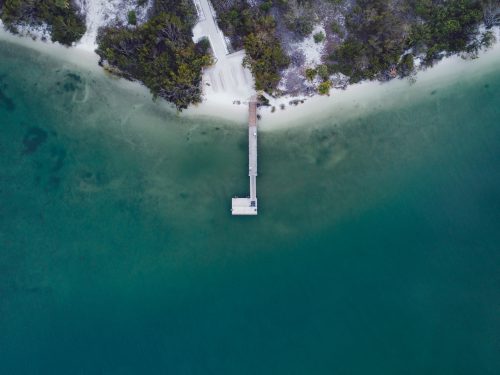
- 点击屏幕左下角的“开始”按钮(或按键盘上的Windows键)。
- 在搜索框中输入“设置”,然后在搜索结果中找到并点击“设置”图标。
- 在左侧导航栏中,找到并点击“Windows Update”选项。
- 在“Windows Update”页面中,点击“检查更新”按钮。系统将自动查找可用的更新。
二、安装更新
如果检测到可用的更新,您可以按照以下步骤进行安装:
- 在“Windows Update”页面中,点击“下载并安装更新”按钮。
- 等待系统下载更新文件。下载完成后,系统会自动安装更新。
- 安装过程中,请勿关闭计算机或断开网络连接。安装完成后,系统会提示您重新启动计算机。
- 点击“立即重新启动”按钮,计算机将自动重启并完成更新。
三、更新驱动程序
除了操作系统本身,计算机上的硬件驱动程序也需要定期更新以获得最佳性能和兼容性。以下是更新驱动程序的方法:
- 打开设备管理器:在“设置”>“设备”>“设备管理器”。
- 找到需要更新的硬件设备,右键点击选择“更新驱动程序”。
- 选择“自动搜索更新的驱动程序软件”,然后按照系统提示进行操作。
四、注意事项
在进行系统更新时,请注意以下几点:
- 确保计算机连接到稳定的网络,以便顺利下载和安装更新。
- 更新过程中,请勿关闭计算机或断开网络连接。
- 更新前,请确保您已备份重要数据,以防万一。
- 如果更新后出现异常,可以尝试回滚到之前的版本。在“设置”>“恢复”中选择“回到之前的版本”。
本文主题词:
windows11更新遇到错误,windows11更新不了,windows11更新,windows10更新在哪里打开,windows11自动更新在哪里关闭,windows10更新windows11要多久,windows10怎么更新到win11,windows10更新window11,Windows11更新安装错误,Windows11怎么关闭更新




